
Kazalo:
- Avtor John Day [email protected].
- Public 2024-01-30 12:07.
- Nazadnje spremenjeno 2025-01-23 15:09.
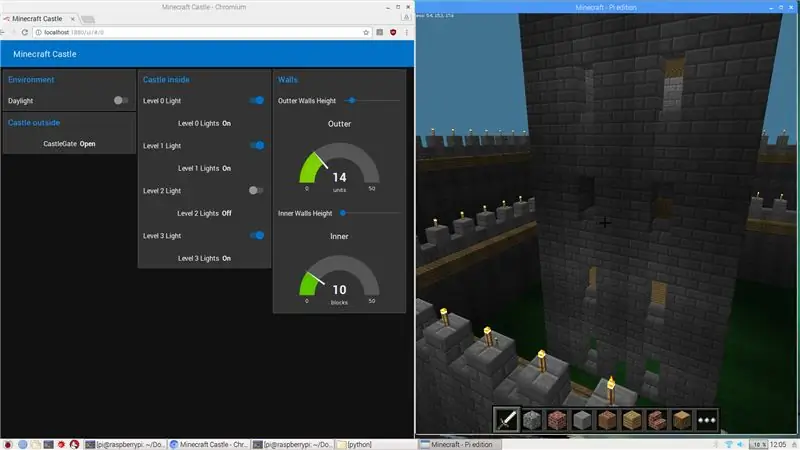
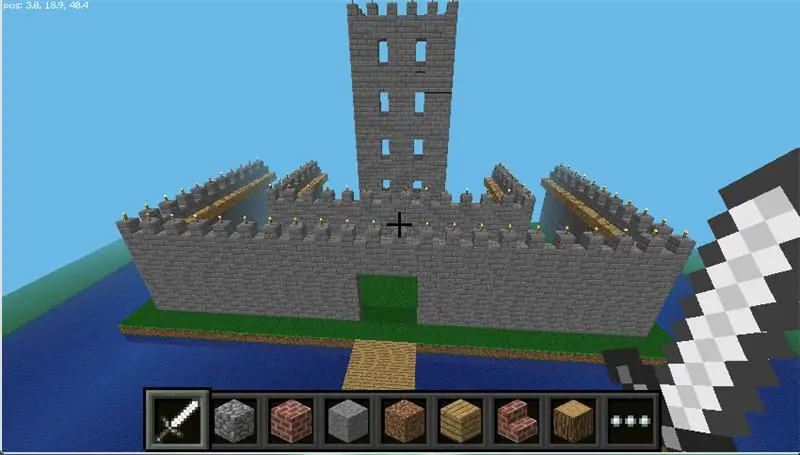
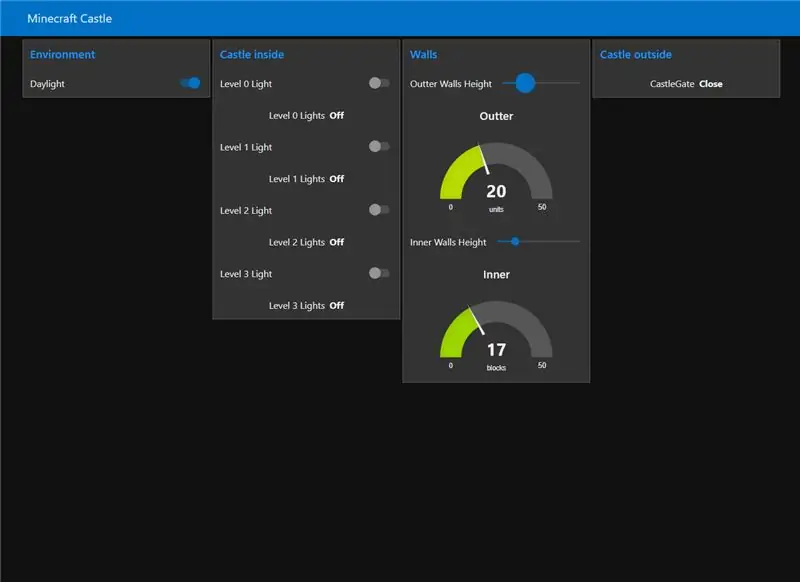
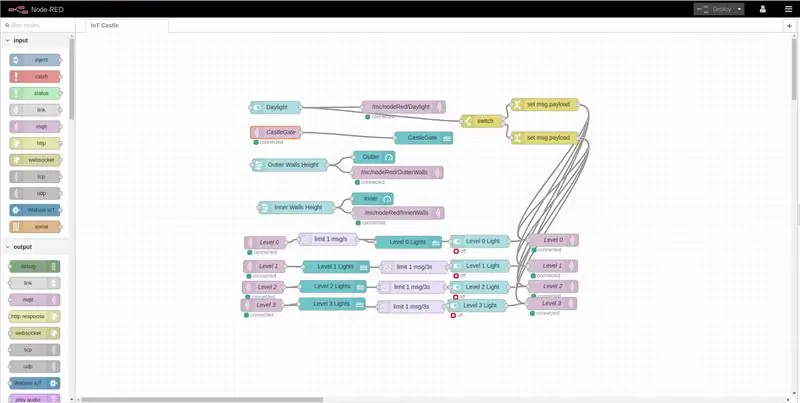
IoT je res zanimiv svet za odkrivanje in uporaba nekaterih prijaznih orodij, kot sta minecraft in node-RED, je lahko odličen pristop
1. korak: Nujno
Stvari, ki jih potrebujete, so:
- Raspberry Pi 2 z NodeRED in Minecraft PI
- Intel Edison
Raspberry Pi 2 z NodeRED
Večina malin ima nameščen Node-RED, zato ga morate na ta način posodobiti
Potrebovali boste tudi nadzorno ploščo Node-RED, tukaj najdete navodila za namestitev in nekaj koristnih informacij
V delu Minecraft je nujno, da imate različico Raspbian Jessie in jo naložite od tu ter povezljivost MQTT, tukaj imate odličen vodnik za namestitev MQTT v Python v vašo malino in nekaj primerov
2. korak: Struktura Minecrafta
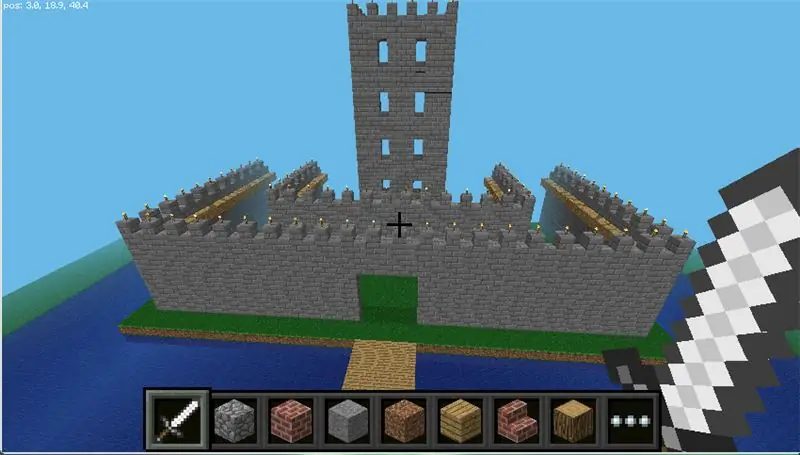
V tem primeru je grad ustvaril Matt Hawkins, izvorno kodo pa najdete tukaj
3. korak: Koda (grad Python)
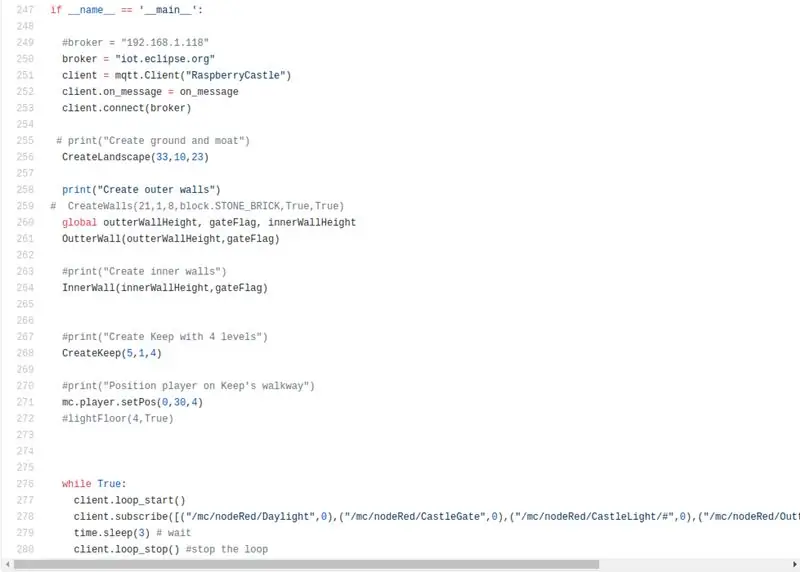
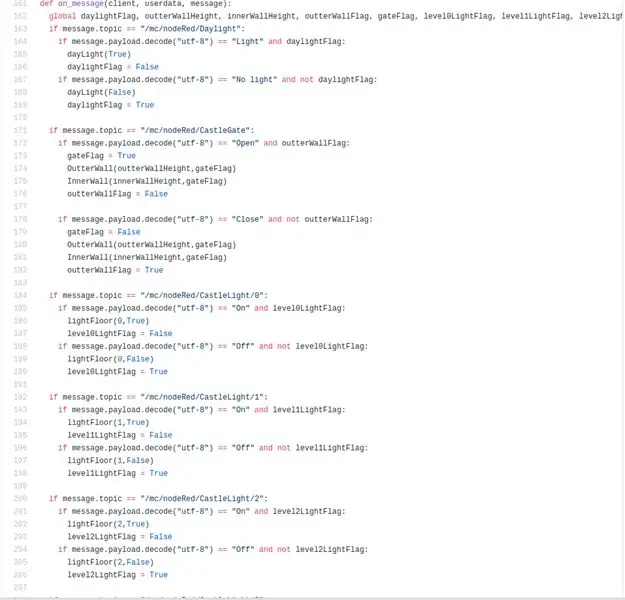
Kot vidite v prejšnjem koraku, je vsa gradnja gradu v Pythonu, potrebovali pa boste tudi povezljivost MQTT
Če prvič delate z MQTT, je v uvodu odličen vodnik za začetek.
MQTT deluje z nekaterimi oznakami z imenom teme, najprej morate prebrati pravo, nato pa morate preveriti, kateri podatki se pošiljajo z nadzorne plošče (ti podatki so koristna obremenitev). Zastavice v vsaki temi so zato, ker enkrat, ko ima program možnost, ne bo uresničil iste možnosti, dokler se ne zažene druga možnost ali z drugimi besedami, ne bo uresničil iste vsakič, ko prejme koristno obremenitev
4. korak: Koda (NodeRED)
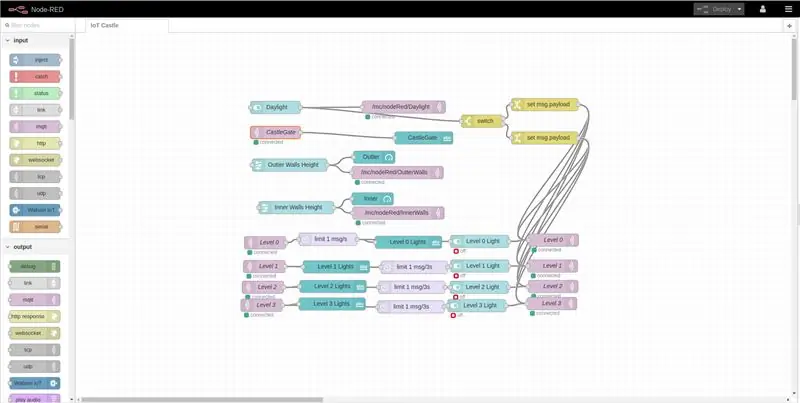
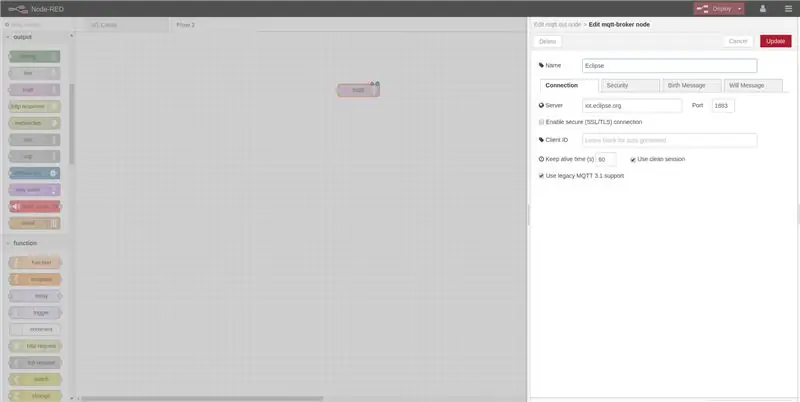
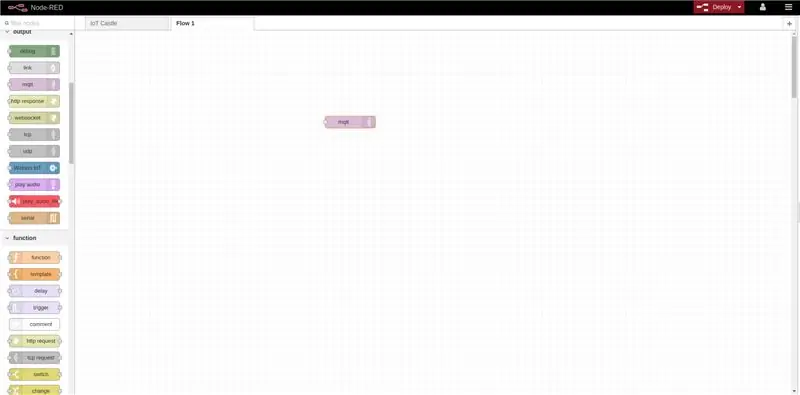
Node-RED je resnično prijazen način programiranja IoT
- Predmete, ki jih potrebujete, morate povleči in spustiti.
- Za povezljivost, ki sem jo uporabil MQTT, in nujno je konfigurirati posrednika, v tem primeru posrednika, ki podpira Eclipse Foundation, je brezplačen, vendar bodite pozorni, da ne delite občutljivih podatkov
- Ko konfigurirate posrednika, boste morali oblikovati temo, s katero se boste ukvarjali, tukaj lahko najdete nekaj nasvetov, če prvič delate z MQTT
5. korak: Koda v programu Intel Edison (izbirno)

Intel Edison ima veliko kul stvari, ena izmed njih vključuje povezljivost Bluetooth.
To sem uporabil, če želite prepoznati, kdaj je moj pametni telefon blizu, morate samo povezati napravo Bluetooth ali v tem primeru poslati nekaj odmevnih klicev na fizični naslov
6. korak: Nadzorna plošča
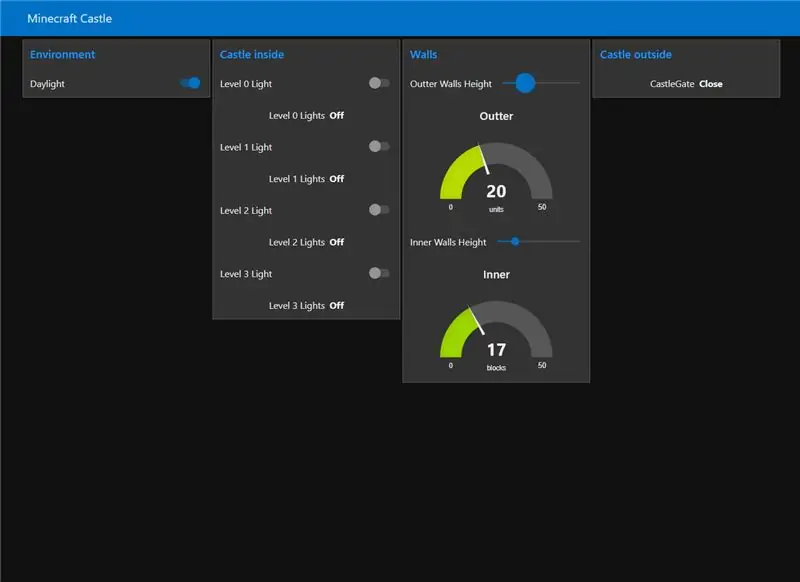
Bolje je, če ustvarite nadzorno ploščo za interakcijo.
Vse kar morate storiti je, da povlečete in spustite elemente v delovnem prostoru (tako kot v koraku) in pojdite na NodeREDIP: 1880/ui in videli boste
7. korak: Rezultat
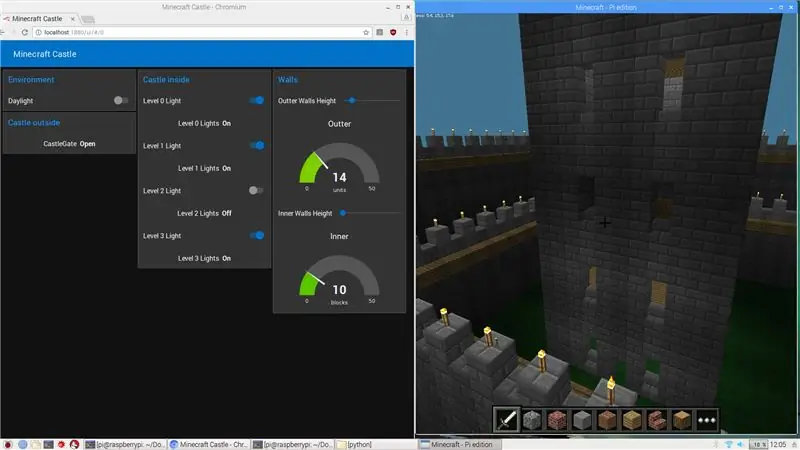
V mojem GitHubu lahko najdete kodo in če imate kakršno koli vprašanje, mi pišite
Priporočena:
OreServer - namenski strežnik Minecraft za Raspberry Pi z indikatorjem LED predvajalnika: 9 korakov (s slikami)

OreServer - namenski strežnik Minecraft za Raspberry Pi z indikatorjem LED predvajalnika: julij 2020 Posodobitev - Preden začnete s tem projektom, se zavedajte, da je bilo v različnih programskih orodjih, ki sem jih uporabil za ustvarjanje, v dveh vnesenih veliko sprememb in posodobitev. pred leti. Posledično mnogi koraki ne delujejo več tako, kot so zapisani.
Interaktivni Minecraft Ne vnesite meča/znaka (ESP32-CAM): 15 korakov (s slikami)

Interaktivni Minecraft ne vpišite meča/znaka (ESP32-CAM): Res je več razlogov, zakaj je ta projekt nastal: 1. Kot avtor zadružne knjižnice za več opravil TaskScheduler me je vedno zanimalo, kako združiti prednosti sodelovanja pri večopravilnosti skupaj s prednostmi predhodnega
Minecraft Sword zadene, ko to storite: 5 korakov (s slikami)

Minecraft Sword Hits When You Do: Tinkernut je pred kratkim v živo objavil komentarje, kjer je iskal predloge svojega občinstva za nove projekte. Omenil je izvedbo projekta, v katerem bi človek v resničnem življenju lahko zamahnil z mečem, zaradi česar bi meč v Minecraftu tudi zamahnil.
Krmilnik gest Minecraft: 10 korakov (s slikami)

Krmilnik gest Minecraft: Premaknite svoje telo, da igrate Minecraft! Kaj!! Da. V videoposnetku si oglejte predstavitev :) Ta vadnica vam bo pokazala, kako narediti lasten krmilnik iger za Minecraft (ali drugo priljubljeno računalniško igro). Premaknite roke za hojo/tek/skok, poglejte stran
Uvozite 3D modele po meri v svoj Minecraft svet: 9 korakov (s slikami)

Uvozite 3D modele po meri v svoj Minecraft svet: To je popoln vodnik za razlago postopka uvoza 3D modelov v vaš svet Minecraft. Postopek bom razdelil na tri osnovne dele: nastavitev Minecrafta, uvoz/izvoz vašega 3D modela in predstavitev modela
